- Kunskapsbas
- CRM
- Inkorg
- Organisera konversationer i anpassade vyer i inkorgen
Organisera konversationer i anpassade vyer i inkorgen
Senast uppdaterad: 31 oktober 2025
Tillgänglig med något av följande abonnemang, om inte annat anges:
-
Marketing Hub Professional, Enterprise
-
Sales Hub Professional, Enterprise
-
Service Hub Professional, Enterprise
Du kan filtrera konversationer i vyer för att hjälpa ditt team att prioritera och effektivt hantera kundkommunikation i inkorgen. Du kan till exempel skapa en vy över alla konversationer som är kopplade till ärenden med hög prioritet så att ditt team vet att de ska fokusera på dessa konversationer.
Observera: konton som skapats efter den 1 april 2024 kan inte skapa anpassade vyer baserat på ärendeegenskaper i konversationsinkorgen.
Skapa anpassade vyer
Behörigheter krävs Åtkomst till anpassade vyer krävs för attskapa, redigera eller ta bort vyer.
Skapa anpassade vyer för att hjälpa ditt team att hantera kundkommunikation.
- I ditt HubSpot-konto navigerar du till CRM > Inkorg.
- Klicka på rullgardinsmenyn Åtgärder längst ned till vänster och välj sedan Skapa en vy.
- I den högra panelen anger du ett namn för vyn i fältet Namn och klickar sedan på Nästa.
- I avsnittet Filtertyp väljer du ett filteralternativ. Du kan filtrera efter standardegenskaper för ärenden eller konversationer samt anpassade egenskaper för ärenden.
- Observera: du kan inte filtrera efter följande egenskaper: Chatflow, Inkorg, URL-källa, Tråd-ID, Datum för första handläggarens e-postsvar, Källa och Tid till förstahandläggarens svar.
- Klicka på Nästa.
- Sök efter och välj en egenskap som du vill filtrera dina konversationer efter och välj sedan ett alternativ för att ställa in kriterier baserat på den egenskapen. Klicka på Tillämpa filter.
- Om du vill lägga till fler filterkriterier eller förfina befintliga kriterier klickar du på AND eller OR. Läs mer om hur du använder logiken AND eller OR.
- Klicka på Spara.
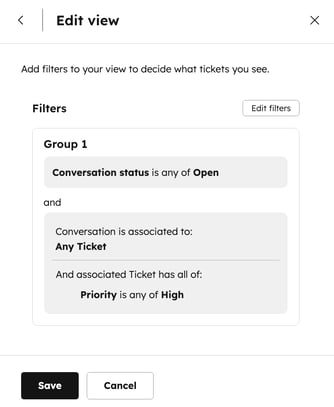
Beroende på dina data kan det ta några timmar innan vyn läggs till i din inkorg. När den nya vyn har skapats kommer konversationer som uppfyller kriterierna att visas i den vyn. Andra teammedlemmar i inkorgen kommer också att kunna komma åt vyerna.
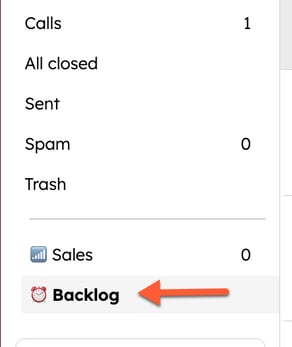
Hantera vyer
Alla dina anpassade och standardiserade HubSpot-vyer visas i sidofältet i inkorgen. Följande vyer är standard och kan inte tas bort:
- Ej tilldelad
- Tilldelad till mig
- Alla öppna
- Chatt
- Bots
- E-post
- Messenger
- Formulär
- Alla stängda
- Skickade
- Skräppost
- Skräp
Vyerna Otilldelad, Tilldelad till mig, Alla öppna och Chatt visas alltid. För att komma åt de andra standardvyerna klickar du på Mer.
Observera: Om du skickar ett e-postmeddelande till en kontakt från inkorgen visas inte det skickade e-postmeddelandet i vyn Alla öppna förrän mottagaren har svarat på e-postmeddelandet .
Om du vill ändra ordningen på de anpassade vyerna klickar du på vyn och drar den tillen annan position.
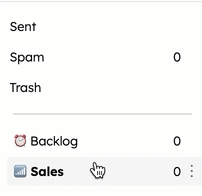
Du kan också redigera namnet eller filterkriterierna för en befintlig anpassad vy.
- Så här redigerar du en befintlig vy:
- Håll muspekaren över vyn i det vänstra sidofältet i inkorgen och klicka påmenyikonenverticalMenu och välj sedan Redigera vy.
- Gör eventuella ändringar i vyns namn.
- Om du vill redigera filterkriterierna klickar du på Redigera bredvid listan med filter.
- Klicka på Spara.
- Så här tar du bort en vy:
-
- Håll muspekaren över vyn i det vänstra sidofältet i inkorgen och klicka på menyikonenverticalMenu och välj sedan Ta bort vy.
- I dialogrutan markerar du kryssrutan Jag är säker på att jag vill ta bort den här vyn och klickar sedan på Ta bort. Om du tar bort en vy tas inte konversationerna i vyn bort.